Hvordan lage et Word-dokument datainnsamling
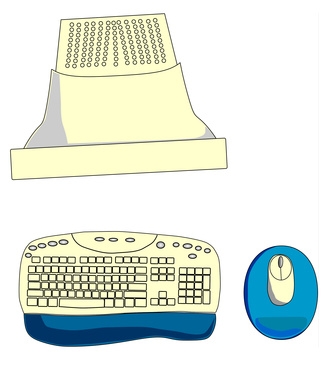
Microsoft Word kan være et effektivt verktøy for datainnsamling for små datajobber. Den måten å samle inn data i Word er å legge til skjemafelt og velg et sted å lagre data når den er samlet inn. Når du har din Word datainnsamling, kan du bruke den i en utskriftsfletting, lagre den for senere bruk eller koble den til Excel regneark eller Access databaser. Du kan legge til skjemafeltene til et eksisterende Word-dokument eller opprette et nytt dokument for skjemaet.
Bruksanvisning
Microsoft Word 2003 eller tidligere
1 Åpne eller starte et nytt tomt dokument i Microsoft Word. Klikk på "File> Open" for å åpne et eksisterende dokument. Velg dokumentet du vil åpne, og klikk "Åpne". Klikk på "File> New" for å starte et nytt tomt dokument.
2 Vis den "Skjemaer" verktøylinje. Klikk på "Vis> Verktøylinjer> Skjemaer".
3 Legg skjemaobjekter til dokumentet fra skjemaverktøylinjen. Legg tekstbokser, avmerkingsbokser, alternativknappen og andre former innvende at du vil bruke til å samle inn data. Endre egenskapene til de skjemaobjekter ved å høyreklikke på den og klikke "Egenskaper". Navn på objektet eller legge til verdier i kombinasjonsbokser, avmerkingsbokser og alternativknapper ved å endre opplysningene i "Properties" boksen.
4 Lagre dokumentet som en mal. Klikk på "File> Save As." Klikk på rullegardinpilen ved siden av "Filtype som" og velg "Word-mal" i "Lagre som" i dialogboksen.
5 Åpne en forekomst av skjemamalen og legge til informasjon til de skjemaobjekter. Fyll ut skjemaet og lagre det normalt å lagre svar, eller data, fra skjemaet som et Word-dokument.
Microsoft Word 2007
6 Åpne eller starte et nytt tomt dokument i Word 2007. Klikk på "Office" -knappen> "Open" for å åpne et eksisterende dokument. Dobbeltklikk på dokumentet du vil åpne for å åpne. Klikk på "Office" -knappen> "New" for å starte et nytt tomt dokument.
7 Vis den "Utvikler" fanen hvis den ikke allerede er synlig. Klikk på "Office" -knappen og deretter "Alternativer for Word". Klikk på alternativet knapp som sier "Show Utvikler fanen på båndet" og klikk "OK."
8 Klikk på skjemaobjekter på "Utvikler" fanen for å velge den, og deretter trekke objektet i dokumentet ved å klikke og dra musen. Fortsett å legge til andre skjemaobjekter i dokumentet, for eksempel tekstbokser, avmerkingsbokser, alternativknapp og andre former objekt som du vil bruke for å samle inn data. Åpne objektets egenskaper ved å høyreklikke på den og klikke "Egenskaper". Navn på objektet eller legge til verdier i kombinasjonsbokser, avmerkingsbokser og alternativknapper ved å endre opplysningene i "Properties" boksen.
9 Klikk på "Office-knappen> Lagre som" for å lagre dokumentet som en Word-mal. Klikk på rullegardinpilen ved siden av "Filtype som" og velg "Word-mal" i "Lagre som" i dialogboksen.
10 Klikk på "Office" -knappen> "New" for å starte et nytt dokument basert på skjemamalen. Velg malen du nettopp opprettet, og klikk "OK." Fyll ut informasjon til skjemaobjekter. Lagre dokumentet for å lagre svar, eller data, fra skjemaet som et Word-dokument.
Hint
- Hvis du har mer avansert kunnskap om Word, kan du koble den Word-skjema til et Excel-regneark eller til en Access-database til å holde data fra Word-skjema.
